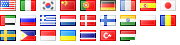이 파일의 수정 날짜를 변경 할 수 있습니다하는 것이 효과적 일 때가 있습니다. 리눅스는 단순히 "터치"명령을 사용하여 편리합니다. 나는 파일이 불행하게도 자신의 시간을 동기화하지 않아도 서버 사이에 전송 된 경우에이 오히려 유용 발견했습니다.
그래서,이은 Windows에서 어떻게 수행 할 수 있습니까?
다음은 단일 파일의 수정 시간을 수정하기 위해 발행하는 명령은 다음과 같습니다
복사 파일 이름,, +
그러나 대부분의 경우에, 당신은 특정 디렉토리에있는 파일의 수정 날짜를 대량 변화를보고 거에요. 이렇게하려면 다음 명령을 사용합니다 :
에서 % F에 (. C : \ 경로 \를 \ 폴더 \ * *) 복사 %의 F,, +를
\ 경로 \를 \ 폴더 및 변경 현재의 시스템 시간의 수정 시간 :이 방법은 C에서 "점"을 (예 : 확장명)가 포함 된 파일, 루프한다면. 만 해당 폴더에 XML 파일을 통과하려면 위의 원하는 예를 들어 있다면, *를 사용합니다. XML 대신에 *. *
PS : 당신이 수동으로 명령 프롬프트를 통해 발급하는 경우 위의 명령이 작동합니다. 당신은 배치 파일에 그게 삽입 할 경우, %의 %의 F는 % (F)를 교체해야합니다. 즉, 명령으로 만들 것입니다 :
에서 % %의 F에 (. C : \ 경로 \를 \ 폴더 \ * *) 복사 %의 %의 F,, +를